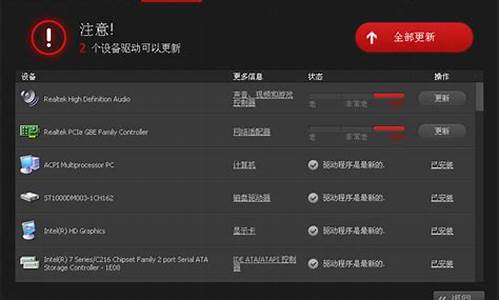windows7管理员权限删除了怎么找回_windows7管理员权限删除
1.Win7系统删除文件夹提示需要管理员权限才能删除要怎么处理
2.如何删除需要管理员权限才能删除的文件夹?
3.w7怎么解除弄管理员权限
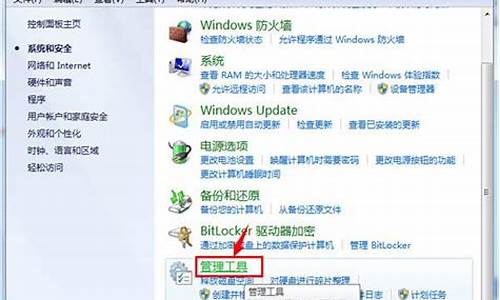
解决需要管理员权限才能删除文件夹的问题步骤如下:
1、为问题磁盘添加user组的默认权限(解决磁盘提示拒绝访问)。
2、添加authenticated users权限
单击安全标签----->高级----->更改权限--->添加authenticated users的权限,具体如下图:
添加用户的创建文件夹和附加数据的权限。
继续添加用户的如下权限
最后勾选可从此对象继承的权限替换所有子对象权限的勾
扩展资料:
系统特性
Windows 7 的设计主要围绕五个重点——针对笔记本电脑的特有设计;基于应用服务的设计;用户的个性化;视听的优化;用户易用性的新引擎。 跳跃列表,系统故障快速修复等,这些新功能令Windows 7成为最易用的Windows。
易用:Windows 7简化了许多设计,如快速最大化,窗口半屏显示,跳转列表(Jump List),系统故障快速修复等。
简单:Windows 7将会让搜索和使用信息更加简单,包括本地、网络和互联网搜索功能,直观的用户体验将更加高级,还会整合自动化应用程序提交和交叉程序数据透明性。
效率:Windows 7中,系统集成的搜索功能非常的强大,只要用户打开开始菜单并开始输入搜索内容,无论要查找应用程序、文本文档等,搜索功能都能自动运行,给用户的操作带来极大的便利。
参考资料:
Win7系统删除文件夹提示需要管理员权限才能删除要怎么处理
在Windows 7系统运行中。往往会遇到想要删除某个文件夹时,系统提示:文件夹访问被拒绝 你需要权限来执行此操作,如何才能删除此类文件夹呢?
硬件:台式计算机
系统:Windows 7
方法/步骤
1
删除需要管理员权限才能删除的文件夹的方法
方法一:制作一个管理员授权的文件,把这个文件加入注册表
步骤:
开始 - 运行(输入notepad)- 确定或者回车,打开记事本(出可以从:开始-所有程序-附件-记事本);
2
在打开的记事本中复制下列文件:
Windows Registry Editor Version 5.00
[HKEY_CLASSES_ROOT\*\shell\runas]
@="管理员授权"
"NoWorkingDirectory"=""
[HKEY_CLASSES_ROOT\*\shell\runas\command]
@="cmd.exe /c takeown /f \"%1\" && icacls \"%1\" /grant administrators:F"
"IsolatedCommand"="cmd.exe /c takeown /f \"%1\" && icacls \"%1\" /grant
administrators:F"
[HKEY_CLASSES_ROOT\exefile\shell\runas2]
@="管理员授权"
"NoWorkingDirectory"=""
[HKEY_CLASSES_ROOT\exefile\shell\runas2\command]
@="cmd.exe /c takeown /f \"%1\" && icacls \"%1\" /grant administrators:F"
"IsolatedCommand"="cmd.exe /c takeown /f \"%1\" && icacls \"%1\" /grant
administrators:F"
[HKEY_CLASSES_ROOT\Directory\shell\runas]
@="管理员授权"
"NoWorkingDirectory"=""
[HKEY_CLASSES_ROOT\Directory\shell\runas\command]
@="cmd.exe /c takeown /f \"%1\" /r /d y && icacls \"%1\" /grant administrators:F /t"
"IsolatedCommand"="cmd.exe /c takeown /f \"%1\" /r /d y && icacls \"%1\" /grant
administrators:F /t"
3
点记事本左上角的“文件” - 另存为 ,在另存为窗口下面的:文件名(N)中输入:管理员授权.reg ,再点:保存;
4
这时桌面上会有一个:管理员授权.reg的注册表文件,
5
我们左键双击:管理员授权.reg文件,在弹出的:注册表编辑器窗口点:是(Y);
6
在点是以后弹出的窗口中点:确定,我们右键单击一个文件夹,会看到右键菜单中有:管理员授权的菜单。
7
如果我们要删除文件夹,则右键该文件夹 - 运行管理员授权,再删除该文件夹就可以顺利地删除了。
8
方法二、修改文件夹安全属性
右键我们要删除的文件夹-属性;
9
我们在打开的文件夹属性窗口,点击:安全 - 编辑;
10
在“组或用户名(G)”栏中,我们点击:添加;
11
在弹出的选择用户或组的窗口,我们输入:Administrators,点确定,回到原窗口也点:确定;
12
在“Administrators的权限(P)”栏的“允许”下面的口中全部打勾(也可根据自己需要定制权限),点击:应用 - 确定;
13
在弹出的“Windows安全”窗口中,我们点“是”,回到原来的窗口,都点确定。
14
如果我们要删除文件夹,则右键该文件夹 - 以管理员身份运行,再删除该文件夹就可以顺利地删除了。
如何删除需要管理员权限才能删除的文件夹?
处理步骤如下:
1、在删除的文件右击,选择属性。
2、在打开的窗口中,点击“安全”,切换到安全页面中
3、点击“编辑”继续。
4、这时我们会看到“完全控制”后面没有“√”。我们要给它这个权限
5、在“完全控制”后面,点击并带上“√”,“确定”继续
6、这时会看到这个窗口中,“完全控制”后面已经有了“√”了,确定,继续。
7、此时就修改好了。
扩展资料
计算机文件安全的影响因素
1、人为因素
指各种影响文件安全的人为方式,如黑客非法入侵,泄露、计算机等。既然文件系统允许文件共享、文件的安全性就成为一个重要的问题。面对错综复杂的用户,计算机要能识别出哪些用户是允许共享文件的,访问的权限不管有多大,而现在的黑客总是令人防不胜防。
因此,为了防止非法用户的访问,一个优秀的操作系统应该能提供层层保护功能,从多个级别上保证系统的安全性。
2、系统因素
指计算机系统可能产生的各种软、硬件故障,它们将会引起文件存储器的信息丢失或物理损坏;现在计算机系统用各种系统容错技术来避免系统因素导致的信息安全问题。
3、自然因素
即存放在磁盘上的数据,随着时间的推移将可能发生溢出或逐渐消失。
百度百科:计算机文件安全的影响因素
w7怎么解除弄管理员权限
这个问题是win7或更高版本系统才有的。有可能是你重装了系统导致的。原来的操作系统对在硬盘各个分区的文件或文件夹是进行了安全权限管理的,现在重装了系统,原来的权限是不改变的。所以,对这些旧的文件和文件夹进行操作时,特别是删除操作时,是会出现询问你相关权限的提示的。所以,解决此问题,只能对相关分区进行安全仅限管理重新设置,就可以正常操作了。方法:打开的我电脑→右击D分区(其它分区法同)→属性→安全→编辑→添加→在输入对象名称中输入EV→确定→在EVERYONE的权限中选择“完全控制”和“修改”的允许列打勾→最后确定,并等待权限操作执行完成。再去删除测试一下。
打开命令窗口
在“运行”输入“gpedit.msc”命令
弹出“本地组策略编辑器”窗口
在窗口左边选择“计算机配置—Windows设置—安全设置—本地策略—安全选项”
可以看到“帐户:管理员帐户状态.已禁用”,双击此项,选择已启用
声明:本站所有文章资源内容,如无特殊说明或标注,均为采集网络资源。如若本站内容侵犯了原著者的合法权益,可联系本站删除。